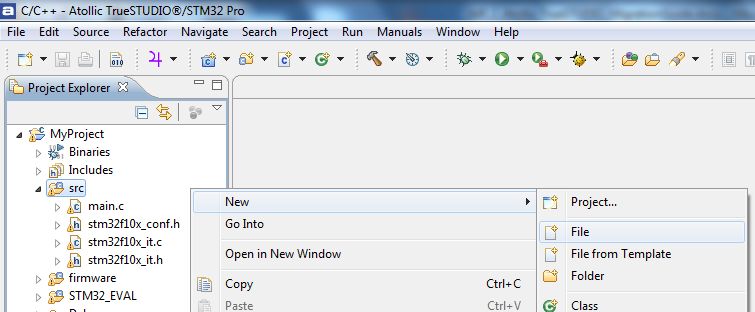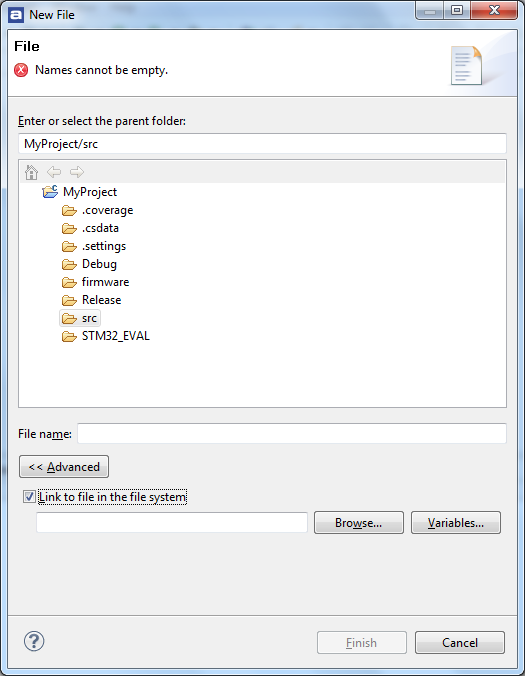3. Wyświetlone zostanie okno dialogowe z opcjami. Należy kliknąć OK bez wprowadzania zmian.
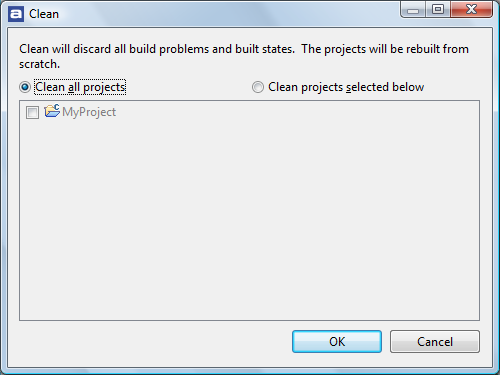
Rys. 17. Okno dialogowe opcji „czyszczenia” projektu
4. Jeśli opcja Build Automatically jest włączona, przebudowywanie projektu jest uruchamiane i komunikaty wyjściowe asemblera, kompilatora i linkera wyświetlane są w widoku konsoli. Jeśli opcja ta jest wyłączona, budowanie trzeba uruchomić ręcznie, wybierając stosowną pozycję z menu Project lub klikając przycisk Build na pasku narzędzi. Budowanie zostaje wtedy uruchomione i komunikaty wyjściowe pojawiają się w konsoli.

Rys. 18. Konsola w trakcie budowania projektu
Import plików z kodem źródłowym
Importowanie plików z kodem źródłowym ze starego środowiska do Atollic TrueSTUDIO jest zasadniczo bardzo proste. Polega na skopiowaniu plików do katalogu ze źródłami danego projektu.
Jeśli jest potrzeba włączenia do projektu plików (lub całych katalogów zawierających wiele plików), które mają być przechowywane w innej lokalizacji niż drzewo katalogów projektu, można to zrobić za pomocą łącz (links) do tych zewnętrznych plików lub katalogów.
Wykorzystywanie plików z lokalizacji zewnętrznych
Aby do projektu zostały wkompilowane pliki znajdujące się poza katalogiem projektu trzeba stworzyć do nich łącze w projekcie. Można to zrobić wykonując następujące kroki:
- Należy kliknąć prawym przyciskiem myszy na katalog zawierający pliki źródłowe w widoku Project Explorer. Wybrać z menu opcję New -> File.

Rys. 19. Tworzenie łącza do pliku z zewnątrz
- Następnie kliknąć przycisk Advanced i zaznaczyć pole Link to file in the file system.

Rys. 20. Tworzenie łącza do pliku z zewnątrz
- Kliknąć przycisk Browse i wskazać plik, który chcemy włączyć do projektu. Łącze do pliku zostanie utworzone w drzewie katalogów projektu i wybrany plik zostanie skompilowany jako część projektu, mimo tego że plik nie znajduje się fizycznie w katalogu.
Wykorzystywanie katalogów z lokacji zewnętrznych
Aby do projektu zostało wkompilowane wiele plików zlokalizowanych w katalogu spoza katalogu projektu, trzeba stworzyć do takiego katalogu łącze w projekcie. Można to zrobić wykonując następujące kroki:
1. Należy kliknąć prawym przyciskiem myszy na katalog zawierający pliki źródłowe w widoku Project Explorer. Wybrać z menu opcję New -> Folder.
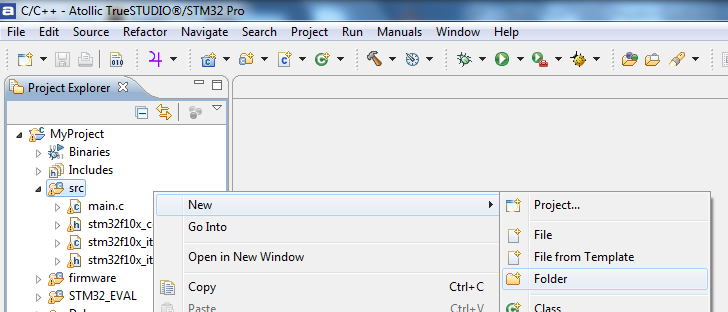
Rys. 21. Tworzenie łącza do zewnętrznego katalogu